iPhone에는 AirDrop 에서 iCloud 에 이르기까지 나무를 죽이지 않고 파일을 공유할 수 있는 도구가 너무 많습니다 . 그러나 때때로 하드 카피만 있으면 됩니다.
Mac에서 ⌘P를 사용하여 파일을 인쇄하는 방법은 누구나 알고 있습니다. 대부분의 사람들은 iPhone에서 파일을 인쇄하는 방법을 모르거나 할 수 있다는 사실조차 모릅니다 . iOS 생산성 앱을 사용하여 iPhone에서 작업하는 것이 그 어느 때보다 쉽다는 점을 감안할 때 Apple에 AirPrint가 있는 것은 좋은 일입니다. AirPrint는 iPhone 또는 iPad에서 호환되는 무선 프린터로 직접 인쇄할 수 있는 도구입니다.
대부분의 iOS 앱은 기본적으로 인쇄를 지원합니다. AirPrint 호환 프린터만 있으면 됩니다. 이 문서에서는 필요한 인쇄 옵션을 찾는 방법, AirPrint와 호환되는 프린터, AirPrint가 아닌 프린터에서 iPhone에서 인쇄하는 방법을 분석합니다.
AirPrint 작동 방식
AirPrint는 AirDrop과 매우 유사하게 작동합니다. 파일을 전송하든 인쇄하든 별도의 앱을 다운로드하거나 무언가에 로그인하지 않고도 할 수 있습니다. 대신 필요한 공유/인쇄 버튼은 기본적으로 대부분의 앱에서 찾을 수 있습니다. iPhone과 프린터가 동일한 Wi-Fi 네트워크에 연결되어 있는지 확인하기만 하면 됩니다.
AirPrint 버튼의 위치는 앱마다 다릅니다. 사진 및 Safari와 같은 대부분의 Apple 앱의 경우 공유 버튼(위쪽을 가리키는 화살표가 있는 사각형)을 누르고 옵션 하단으로 스크롤하여 인쇄를 찾습니다.
인쇄 옵션을 찾으려면 이메일에 '답장'을 눌러야 하는 Mail과 같은 몇 가지 이상한 예외가 있습니다. 타사 앱의 경우 전적으로 개발자에게 달려 있습니다. 앱에 관계없이 인쇄를 탭하면 항상 프린터 옵션 메뉴가 열리고 '프린터 선택'을 탭하여 호환되는 프린터 (새 탭에서 열림) 를 검색합니다 .
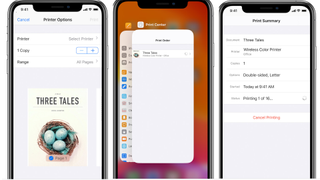
두 프린터가 동일한 네트워크에 있는 한 iPhone은 이러한 프린터를 자동으로 감지합니다. 'AirPrint 프린터를 찾을 수 없음'이라는 메시지가 표시되면 프린터가 Wi-Fi에 연결되어 있는지 확인한 다음 설정 > Wi-Fi를 사용하여 휴대폰이 동일한 네트워크에 있는지 확인합니다.
예를 들어 학교나 복사 센터의 공용 프린터로 인쇄하려는 경우 네트워크 자격 증명을 요청해야 할 수 있습니다.
연결되면 인쇄 옵션을 선택하고 인쇄를 눌러 시작하십시오! 인쇄 작업이 Print Center 유틸리티로 전송됩니다.
진행 상황을 보거나 완전히 취소하려면 화면 하단에서 위로 스와이프하거나 이전 전화기의 경우 홈 버튼을 두 번 탭하여 Print Center를 비롯한 최신 앱을 확인합니다. 그것을 탭한 다음 인쇄 요약을 탭하여 검토하거나 취소하십시오.

AirPrint 호환 프린터
Apple은 Brother , Canon , Dell, Epson , Fuji, HP , Konica, Panasonic, Xerox 및 대부분의 기타 주요 브랜드 에서 사용할 수 있는 수백 가지의 Airprint 호환 프린터 (새 탭에서 열림) 목록을 보관하고 있습니다 . 여기에 나열하기에는 너무 많습니다. . 소유하고 있는 것이 있는지 확인하고 구매하려는 것이 있는지 확인하십시오.
- 프린터를 구입하시겠습니까? Mac용 최고의 프린터를 확인하고 ,
- iPhone과 함께 여행할 수 있는 최고의 휴대용 프린터 ,
- 또는 최고의 무선 프린터 .
프린터가 목록에 없거나 목록에 있는 경우 제조업체에 iOS 앱이 있는지 확인하십시오. Brother, Canon, HP 등은 각자의 컴퓨터에 직접 연결되는 자체 iOS 앱을 보유하고 있습니다.
이러한 앱을 사용하면 파일을 프린터 로 직접 쉽게 보낼 수 있으며 (새 탭에서 열림) AirPrint보다 더 고급 인쇄 옵션을 제공할 수도 있습니다.
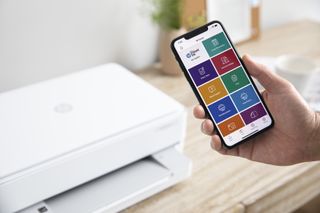
AirPrint 이외의 옵션
대부분의 사람들은 위의 단계로 처리됩니다. 여전히 AirPrint를 작동시키는 데 어려움을 겪고 있는 불행한 사람들을 위해 몇 가지 대안을 제공합니다.
다시 한 번 제조업체에서 호환되는 인쇄 앱을 찾는 것이 좋습니다. 이들 중 다수는 전자 메일 인쇄 옵션을 가지고 있어 전용 프린터 전자 메일에 첨부 파일을 전자 메일로 보내고 해당 파일을 자동으로 인쇄할 수 있습니다.
또 다른 옵션은 Printopia (새 탭에서 열림) 를 사용하여 호환되지 않는 프린터를 호환 되도록 만드는 것입니다 . 이 Mac 앱은 iPhone 또는 iPad에서 프린터로 중개 역할을 하면서 별도의 앱 없이도 AirPrint 컨트롤을 사용할 수 있습니다. 비용을 지불해야 하지만 적어도 완전히 새로운 프린터를 구입하는 것보다 저렴합니다.
그렇지 않으면 App Store에서 수많은 유료 인쇄 앱을 찾을 수 있으며 그 중 일부는 AirPrint보다 더 많은 프린터를 사용할 수 있습니다.
- 2021년 최고의 프린터를 확인하세요
